Gmail: Zobrazit veškerou poštu jako postranní sloupec ve výchozím zobrazení

Jak často vám chybí důležitý e-mail, protožeRůzné štítky a karty Gmailu a filtry spamu ji skryjí před výchozí doručenou poštou. Pro mě se to stává každý den. Je to obrovská zlost. Abychom to obešli, implementoval jsem funkci, která umožňuje, aby štítek All Mail byl vždy viditelný na boku. Níže vysvětlím, jak to udělat pomocí jednoduchých pokynů a snímků obrazovky.
Koncept mít více výpisů doručené pošty vjediné okno pošty není nic nového. Google původně představil funkci Multiple Inbox jako laboratoř v roce 2009. Navzdory tomu, že je v provozu tak dlouho, jak má, funkce laboratoře ji nikdy nepřevedla do hlavního proudu. Ale pokud se mě zeptáte, tato jedna laboratoř je skvělá a je to něco, co si přeji, aby Outlook mohl udělat z krabice. To je zejména případ, kdy jsou novým standardem širokoúhlé monitory. Proč nevyužít všechen tento vodorovný prostor ve svůj prospěch?
Chcete-li laboratoř aktivovat, otevřete složku Doručená pošta Gmailu v oblíbeném webovém prohlížeči a poté klikněte na ikonu ozubeného kola a vyberte možnost Nastavení. Odtud klikněte na záložku Labs.
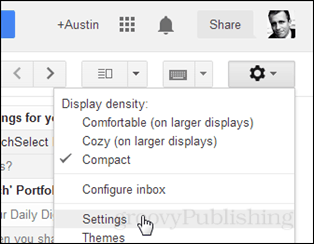

Na kartě Laboratoře přejděte dolů, dokud neuvidíte Více doručených a poté klikněte na Povolit.
Spropitné: Seznam laboratoří je dlouhý, ale můžete okamžitě najít Více doručených stisknutím kláves Ctrl + F a zadáním do vyhledávacího pole.
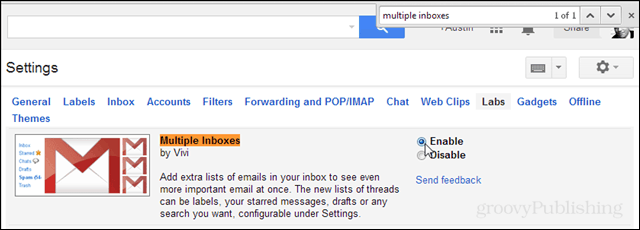
Po povolení přejděte nahoru nebo dolů a klikněte na Uložit změny.
Měli byste být automaticky přivedeni zpět na internetdoručená pošta. Ale věci budou vypadat trochu divně. Nad vaší výchozí jsou nyní 2 další složky poštovní schránky! To je hrozné! Opravme to. Vraťte se do nastavení kliknutím na ozubené kolo a výběrem Nastavení. Teď by to mohlo být trochu složité najít, podívejte se pod první dvě tabule a uvidíte, jak je dole dole připojené k výchozí doručené poště.
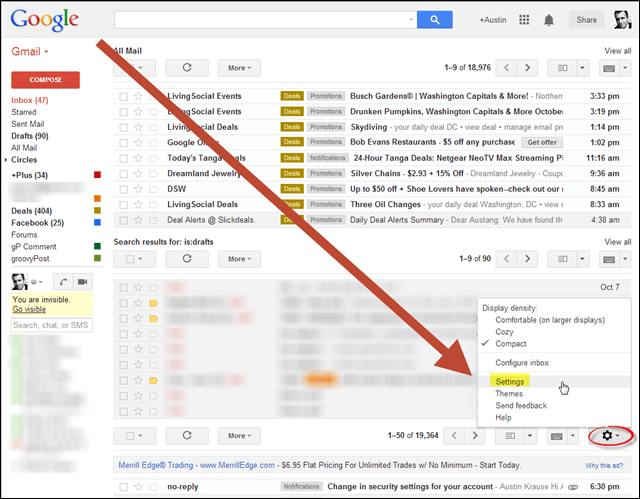
Klikněte na novou kartu Více doručených.
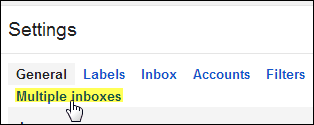
Dále vyčistěte tabulku 1 a na panelu 0 zadejte následující:
- je: Celá pošta
- Nastavte název panelu jako All Mail nebo volitelně, co chcete říct.
- Nastavte maximální velikost stránky na 50.
- Nastavte umístění dalších panelů na „pravou stranu doručené pošty“.
Klikněte na tlačítko uložit změny.
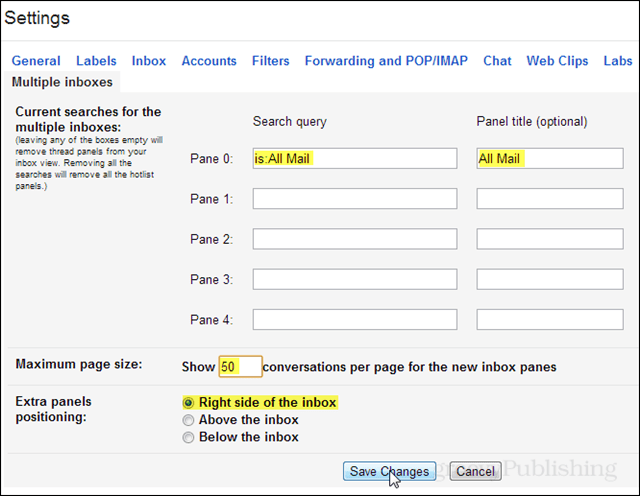
Automaticky se vrátíte do složky Doručená pošta s aktualizovanými nastaveními.
Tady to máš. Složka Všechny zprávy je nyní viditelná v pravém podokně okna Gmailu. Nezabírá mnoho místa a nyní je mnohem snazší procházet celý seznam všech zpráv přicházejících do vaší doručené pošty.
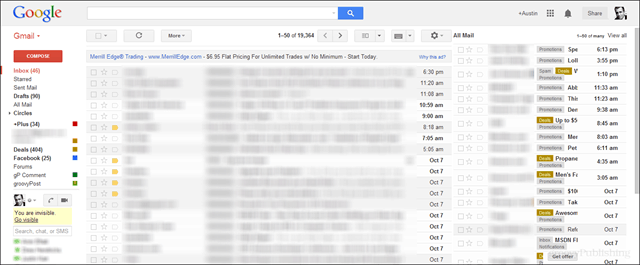






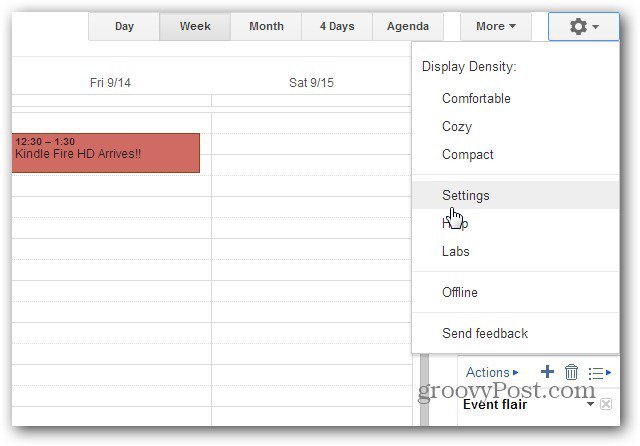



Zanechat komentář